Apple lưu trữ mật khẩu và thông tin xác thực an toàn khác trong một keyring: một container bị khóa, mã hóa. Những vòng chìa khóa này được sử dụng ở mọi nơi Apple các thiết bị bao gồm Mac, iPhone và iPad. Hãy nghĩ về vòng chìa khóa như một vòm an toàn và Keychain Access là cánh cửa vào vòm. Mật khẩu quản trị viên của bạn chứa khóa để mở khóa kho tiền bằng Keychain Access, giống như khóa trong khóa. Đối với hầu hết các phần, bạn không cần phải truy cập vào móc khóa để xem mật khẩu đã lưu, nhưng khi bạn làm vậy, bạn có thể làm theo các hướng dẫn bên dưới.
Cửa hàng móc khóa gì?
Móc khóa của bạn có thể lưu trữ bất kỳ mục nào sau đây:
- Tên người dùng và mật khẩu cho các ứng dụng, dịch vụ, máy chủ, trang web
- dữ liệu mạng
- HTTPS giấy chứng nhận
- khóa mã hóa
- Ghi chú an toàn
Xem mật khẩu đã lưu trong macOS với Keychain Access
Keychain Access giống như một trình quản lý mật khẩu thô sơ cho macOS. Nó cho phép bạn xem, thêm và chỉnh sửa các mục móc khóa.
1. Mở Keychain Access bằng cách gõ tên trong Spotlight. Bạn cũng có thể tìm thấy ứng dụng trong "Ứng dụng -> Tiện ích -> Keychain Access.app."
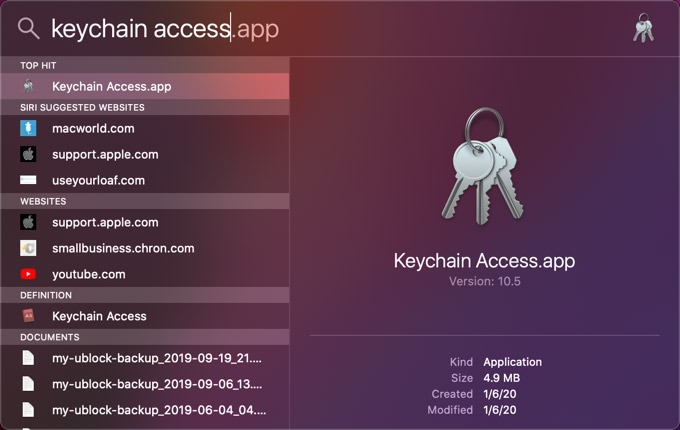
2. Ứng dụng sẽ mở ra với một danh sách các mục khóa. Nếu không, hãy mở danh sách các móc khóa từ thanh menu, "Xem -> Hiển thị móc khóa", sau đó chọn một móc khóa ở thanh bên trái phía trên. Đối với móc khóa cục bộ, mặc định là "đăng nhập".
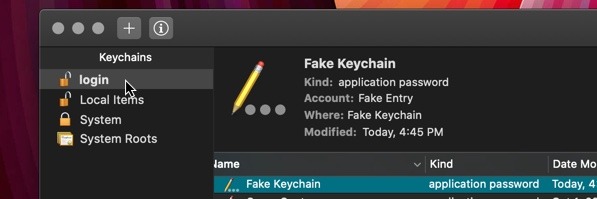
3. Bấm đúp vào mục nhập móc khóa bạn muốn kiểm tra để mở cửa sổ chi tiết.
4. Đánh dấu vào ô bên cạnh Hiển thị mật khẩu mật khẩu ở phía dưới cửa sổ móc khóa.
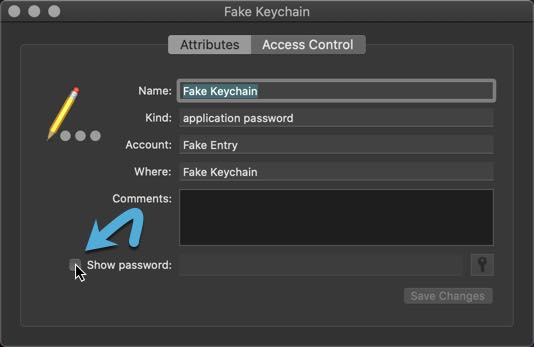
5. Nhập mật khẩu quản trị viên của bạn để xác minh sự cho phép của bạn để xem mật khẩu.
6. Mật khẩu sẽ xuất hiện trong trường mật khẩu ở dạng văn bản thuần túy.
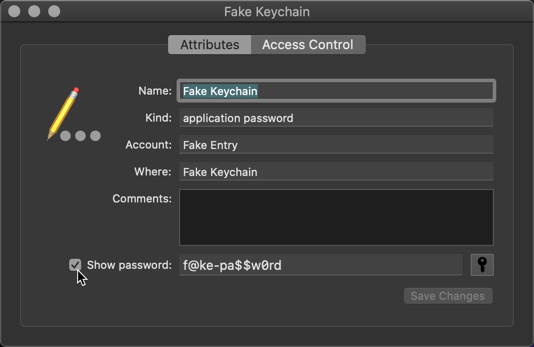
Điều này hữu ích nhất để khôi phục thông tin tài khoản Wi-Fi bị mất hoặc khôi phục tài khoản người dùng cũ, nhưng nó có thể được sử dụng để khôi phục tất cả thông tin được lưu trữ trong một móc khóa. Bạn có thể xóa các mục bằng cách nhấp chuột phải và chọn "Xóa (tên)."
Xem mật khẩu đã lưu trong iOS và iPadOS
Các thiết bị iOS và iPadOS không có phiên bản Keychain Access tương ứng. Thay vào đó, họ có chế độ xem bảng đơn giản trong ứng dụng Cài đặt. Điều này cho phép bạn vẫn xem và chỉnh sửa tên người dùng và mật khẩu, nhưng bạn sẽ không tìm thấy bất kỳ tài liệu tham khảo nào khác ở đó.
1. Mở ứng dụng Cài đặt.
2. Cuộn xuống và nhấn "Mật khẩu và tài khoản."
3. Nhấp vào "Mật khẩu trang web và ứng dụng."
4. Nếu bạn đã bật Face ID, iPhone của bạn sẽ xác minh diện mạo của bạn. Nếu bạn không, nó sẽ yêu cầu mã PIN của bạn để xác nhận danh tính của bạn.
5. Nhấp vào trang web hoặc mật khẩu ứng dụng bạn muốn xem.
6. Mật khẩu được hiển thị trong cửa sổ chi tiết.
Để xóa các mục khỏi móc khóa iOS hoặc iPadOS của bạn, hãy nhấp vào nút "Chỉnh sửa" ở đầu cửa sổ. Chọn các móc khóa bạn muốn xóa, sau đó nhấn vào thùng rác để xóa chúng. Bạn cũng có thể chỉnh sửa các mục riêng lẻ bằng cách mở trang thông tin của chúng và sử dụng các công cụ văn bản để chỉnh sửa nội dung.
móc khóa iCloud so với móc khóa địa phương
Theo mặc định, móc khóa của bạn được đồng bộ hóa với tài khoản iCloud của bạn. Điều này có nghĩa là tất cả các sản phẩm móc khóa của bạn đều có sẵn trong tất cả các bạn Apple thiết bị và thậm chí có thể được xem trên iCloud.com. Điều này hơi khác với một móc khóa cục bộ, chỉ lưu mật khẩu vào bộ lưu trữ của thiết bị. móc khóa iCloud về cơ bản đồng bộ hóa các móc khóa cục bộ của bạn trên tất cả các thiết bị của bạn.
Nếu bạn gặp vấn đề với móc khóa iCloud, giải pháp thường là xóa các móc khóa cục bộ và có một bản sao "mới" được tải xuống từ đám mây. Bạn cũng có thể tìm kiếm các mục móc khóa bị hỏng, nhưng những điều này có thể không rõ ràng.
Khác với móc khóa, bạn cũng có thể lưu trữ mật khẩu của mình trong trình quản lý mật khẩu. Kiểm tra một số trình quản lý mật khẩu macOS tốt nhất.
Bài viết này có hữu ích không?
